Google Görsellerde Arama Yapma Sanatı
Bloglarda ve blog yazılarında görselliğin önemini bilmeyen blogger kalmadı artık. Eskisi gibi tamamen kelimelerden, cümlelerden, paragraflardan oluşan içeriklerin yerini araya küçük görsellerin, ekran görüntülerinin, fotoğrafların serpiştirildiği kullanıcı dostu içerikler aldı.
Blog yazılarında kullanılacak görselleri bulmak için bir kısmımız ücretsiz fotoğraf sitelerine başvursa da çoğunluk Google görsel aramayı kullanıyor. Dünyanın en büyük arama motoru olan Google, görseller için de geliştirdiği arama operatörleri ve seçenekleri ile ihtiyacınız olan resmi bulmanızı sağlıyor. Fakat çoğu kullanıcı bu seçeneklere başvurmadığından blog yazılarında hep aynı görsellerin kullanıldığını görüyoruz.
Bu yazıda bilmeyenler için Google görsellerde detaylı aramanın nasıl yapıldığını, ihtiyacımız olan görsele nasıl ulaşabileceğimizi anlatmak istiyorum.
Biz örnek çalışmamızı “rüzgar sörfü” araması üzerinden yapalım. Yukarıdaki 2 yöntemden birini kullanarak “rüzgar sörfü” diye aradığımızda böyle bu şekilde bir sonuç sayfası ile karşılaşıyoruz.
Arama kutusunun altındaki Araçlar sekmesinden Renk olarak baskın rengi seçtiğimizde o rengin ağırlıkta olduğu görseller listelenecektir. Örnekte ben sarı rengi seçtim ve Google sarı rengin baskın olduğu görselleri öne çıkardı.
Araçlar sekmesinden “küçük resim” seçeneğini seçtiğimizde tam da aradığımız gibi clipartlarlar listelenir.
Araçlar sekmesinden bu kez büyük boyutu seçiyoruz ve yüksek çözünürlüklü görselleri listeliyoruz.
Arama sonuçlarındaki herhangi bir görsele tıkladığınızda bir pencere açılacak ve tıkladığınız resmin büyük bir ön izlemesini göreceksiniz. Bu ön izlemenin hemen yanında ise tıkladığımız görsellerin benzeri yer almakta. “Diğerlerini görüntüle”ye tıkladığınızda seçtiğimiz görsele benzer görselleri listeleyebiliyoruz.
Örneğin şurada gördüğünüz görsel stock fotoğraflar satan bir siteye ait ve ön izlemesine filigran koyularak ücretsiz kullanılması engellenmiş. Fakat Google görsel aramanın az bilinen bir özelliği sayesinde bu görselin yüksek çözünürlüklü ve filigransız orijinal halini ücretsiz bulabiliriz.
1. Adım: Google görsel arama sayfasına gidiyoruz ve arama kutusundaki fotoğraf makinesi ikonuna tıklıyoruz. Açılan kutuda “Görsel urlsini yapıştır” yazan yere satılan görselin urlsini yapıştırıyoruz.
2. Adım: Görsele göre arama yaptığımızda gelen sonuç sayfasında bu görselin yer aldığı sayfaları görebiliriz.
Ücretli satılan muhtemelen bu siteler tarafından alınmış ve sayfada kullanılmış oluyor. Buradan ücretli satılan görseli ücretsiz olarak temin etmek mümkün.
Bu bilgiler ve ipuçları sayesinde blogunuz ve blog yazılarınız için en uygun görseli bulmanız mümkün. Faydalı olması dileğiyle…
İyi bloglar!!!
Blog yazılarında kullanılacak görselleri bulmak için bir kısmımız ücretsiz fotoğraf sitelerine başvursa da çoğunluk Google görsel aramayı kullanıyor. Dünyanın en büyük arama motoru olan Google, görseller için de geliştirdiği arama operatörleri ve seçenekleri ile ihtiyacınız olan resmi bulmanızı sağlıyor. Fakat çoğu kullanıcı bu seçeneklere başvurmadığından blog yazılarında hep aynı görsellerin kullanıldığını görüyoruz.
Bu yazıda bilmeyenler için Google görsellerde detaylı aramanın nasıl yapıldığını, ihtiyacımız olan görsele nasıl ulaşabileceğimizi anlatmak istiyorum.
Google Görsellerde Arama Yapma
Google sadece web sayfalarındaki yazıları indexlemez. Ayrıca bu sayfalarda yer alan görselleri de indexleyerek kullanıcıya sunar. Google’da görsel aramanın 2 yolu var.- Google ana sayfasında bir arama yapıp çıkan sonuç sayfasında aram kutusunun altındaki linklerden görselleri seçersiniz.
- Direkt Google görsel arama ana sayfasına giderek arama yapabilirsiniz.
Biz örnek çalışmamızı “rüzgar sörfü” araması üzerinden yapalım. Yukarıdaki 2 yöntemden birini kullanarak “rüzgar sörfü” diye aradığımızda böyle bu şekilde bir sonuç sayfası ile karşılaşıyoruz.
Baskın Renge Göre Arama Yapma
Google görsellerde yaptığımız “rüzgar sörfü” aramasında anahtar kelime ile ilgili çeşitli renk ve boyutlarda görseller çıkar karşımıza. Tam olarak istediğimiz görseli bulmak için bu aramada bazı daraltmalar yapabiliriz.Arama kutusunun altındaki Araçlar sekmesinden Renk olarak baskın rengi seçtiğimizde o rengin ağırlıkta olduğu görseller listelenecektir. Örnekte ben sarı rengi seçtim ve Google sarı rengin baskın olduğu görselleri öne çıkardı.
Türe Göre Arama Yapma
Arama sonuçlarını daraltarak görselleri filtrelemeye devam edelim. Bazı yazılarımızda veya çalışmalarımızda fotoğraf yerine clipart dediğimiz küçük resimler kullanma ihtiyacımız olabiliyor.Araçlar sekmesinden “küçük resim” seçeneğini seçtiğimizde tam da aradığımız gibi clipartlarlar listelenir.
Boyuta Göre Arama Yapma
Sonuçlardaki görselleri incelediğinizde bazılarının yüksek çözünürlüklü bazılarının ise düşük çözünürlüklü olduğunu görürsünüz. Aramayı daraltmaya boyutlarla devam edelim.Araçlar sekmesinden bu kez büyük boyutu seçiyoruz ve yüksek çözünürlüklü görselleri listeliyoruz.
Bir Görselin Benzerini Bulma
Sonuçlarda istediğinize yakın bir görsel varsa bunun alternatiflerini yani bu görsele benzer görselleri de bulmanız mümkün.Arama sonuçlarındaki herhangi bir görsele tıkladığınızda bir pencere açılacak ve tıkladığınız resmin büyük bir ön izlemesini göreceksiniz. Bu ön izlemenin hemen yanında ise tıkladığımız görsellerin benzeri yer almakta. “Diğerlerini görüntüle”ye tıkladığınızda seçtiğimiz görsele benzer görselleri listeleyebiliyoruz.
Bonus: Ücretli Fotoğrafları Ücretsiz İndirme
Aslında bu ipucunu paylaşıp paylaşmamakta kararsız kaldım. Çünkü bu ipucu sayesinde stock fotoğraf sitelerinin ücretli sattığı kaliteli fotoğrafları ücretsiz olarak bilgisayarınıza indirme şansınız var. Ancak madem Google’ın böyle bir hizmeti var ben paylaşayım ama kullanıp kullanmamak size kalmış.Örneğin şurada gördüğünüz görsel stock fotoğraflar satan bir siteye ait ve ön izlemesine filigran koyularak ücretsiz kullanılması engellenmiş. Fakat Google görsel aramanın az bilinen bir özelliği sayesinde bu görselin yüksek çözünürlüklü ve filigransız orijinal halini ücretsiz bulabiliriz.
1. Adım: Google görsel arama sayfasına gidiyoruz ve arama kutusundaki fotoğraf makinesi ikonuna tıklıyoruz. Açılan kutuda “Görsel urlsini yapıştır” yazan yere satılan görselin urlsini yapıştırıyoruz.
2. Adım: Görsele göre arama yaptığımızda gelen sonuç sayfasında bu görselin yer aldığı sayfaları görebiliriz.
Ücretli satılan muhtemelen bu siteler tarafından alınmış ve sayfada kullanılmış oluyor. Buradan ücretli satılan görseli ücretsiz olarak temin etmek mümkün.
Bu bilgiler ve ipuçları sayesinde blogunuz ve blog yazılarınız için en uygun görseli bulmanız mümkün. Faydalı olması dileğiyle…
İyi bloglar!!!

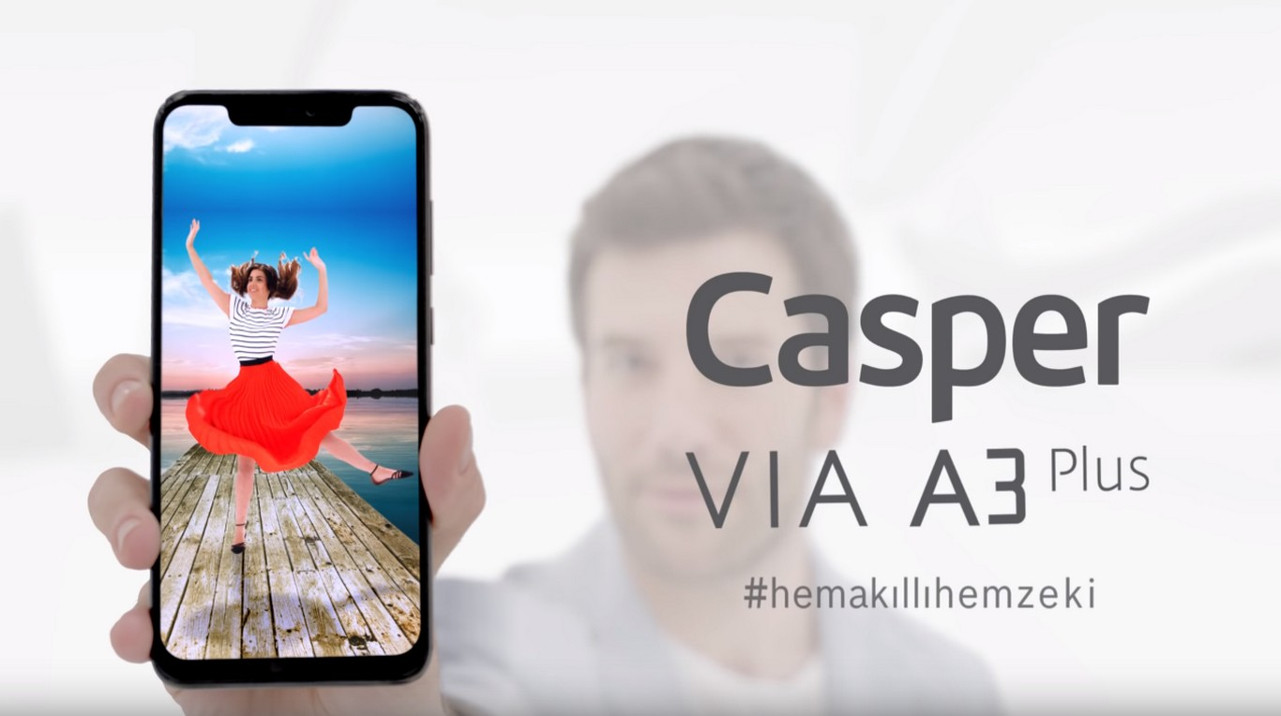











Faydalı bilgiler vermişsiniz yine :) Teşekkürler :)
YanıtlaSilDetaylı anlatım için teşekkürler.
YanıtlaSilyazılarınızdan ihtiyacım oldukça yararlanıyorum. güvenerek girdiğim ve önerilerini uyguladığım bir site burası :) ellerinize sağlık teşekkürler emeğiniz için.
YanıtlaSilBEn de kullanmaya başladım son zamanlarda, daha verimli ve kolay bulunabiliyor istenen türde resimler. Genellikle Pixabay kullanıyordum, bazı zamanlar sıkıntı çekiliyor özellikle Türkçe ve Türk karekterlerle ilgili resimlerde.
YanıtlaSilBilgilendirmeniz çok kişinin işine yarayacaktır, ben de kesinleştirmiş oldum tereddütlü bilgilerimi.
Emeğiniz ve kaleminize sağlık. :)
Bu kadar detaylı arama yapıldığını bilmiyordum. Şimdi daha iyi görseller bulacağım. Yazı için teşekkürler :-)
YanıtlaSilBir Görselin Benzerini Bulma işime yaradı :) Teşekkürler
YanıtlaSilBonus kısmında ki resim bulma bilgisi gerçekten zekice bir düşünce, hayran kaldım 👍
YanıtlaSilBunları biliyordum. Ve kendim için kullanıyordum. Fakat bloğumda başkasının resimlerini kullanmıyorum. İyi,kötü kendi çektiğim fotoları kullanıyorum.
YanıtlaSilÇok faydali bilgiler. Her zaman orjinal resim çekip koyma sansi olmuyor ne yazik ki.
YanıtlaSilBir resmin üzerine sağ tıklayıp, google içinde resim ara dediğinizde, o resmin yayınlanmış diğer kopyaları listeleniyor, aralarından ücretsiz kullanabileceğiniz kopyaları çıkıyor.
YanıtlaSil